1.jupyter notebook
1.1 下载+开启+创建文件
下载:conda install jupyter
开启:终端输入jupyter notebook弹出网页
创建文件:点击new 若添加文件提示:Permission denied: Untitled.ipynb
自动补全插件
(139条消息) jupyter notebook入门——自动补全代码_静茹秋叶的博客-CSDN博客_jupyter notebook 代码补全
1.2基础操作
1.编辑模式:显示绿色+铅笔; 退出编辑:点击esc,显示蓝色
2.执行:①ctrl+enter ②shift+enter:执行并新建一个单元格 ③运行全部:cell->run all
3.点击↑↓可以移动代码行
4.(ABDD)非编辑模式下:A:上方添加单元格 B:下方添加单元格 DD:删除单元格
5. (MY转换python与markdown) 标记(非代码):点击上面的code改为Markdown,运行后变为文字
6.改文件名可以直接文件重命名\界面点击名字:untitled
7. Markdown状态下前面几个#就是几级标题,最多有6级标题,没有#就是内容
8. 可以随时导出文件file->download as
9. 关闭cmd或结束cmd 运行的jupyter notebook就失去连接了

1.3 md编辑器的使用
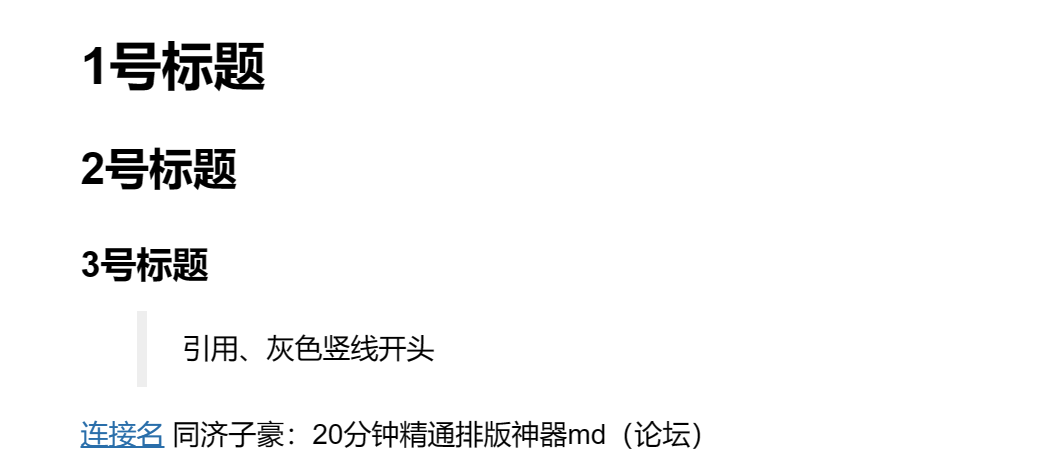
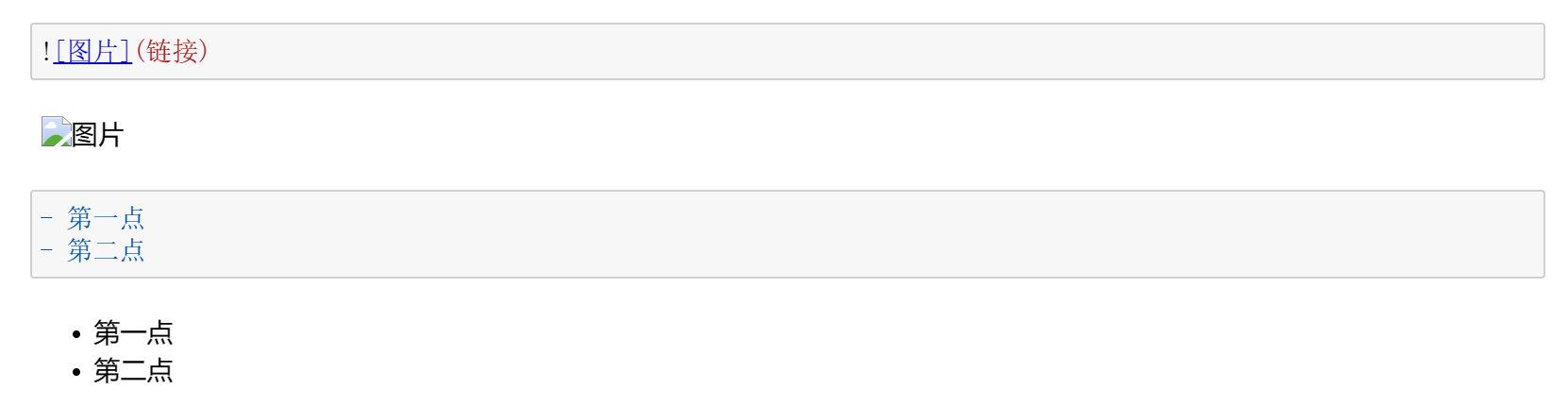
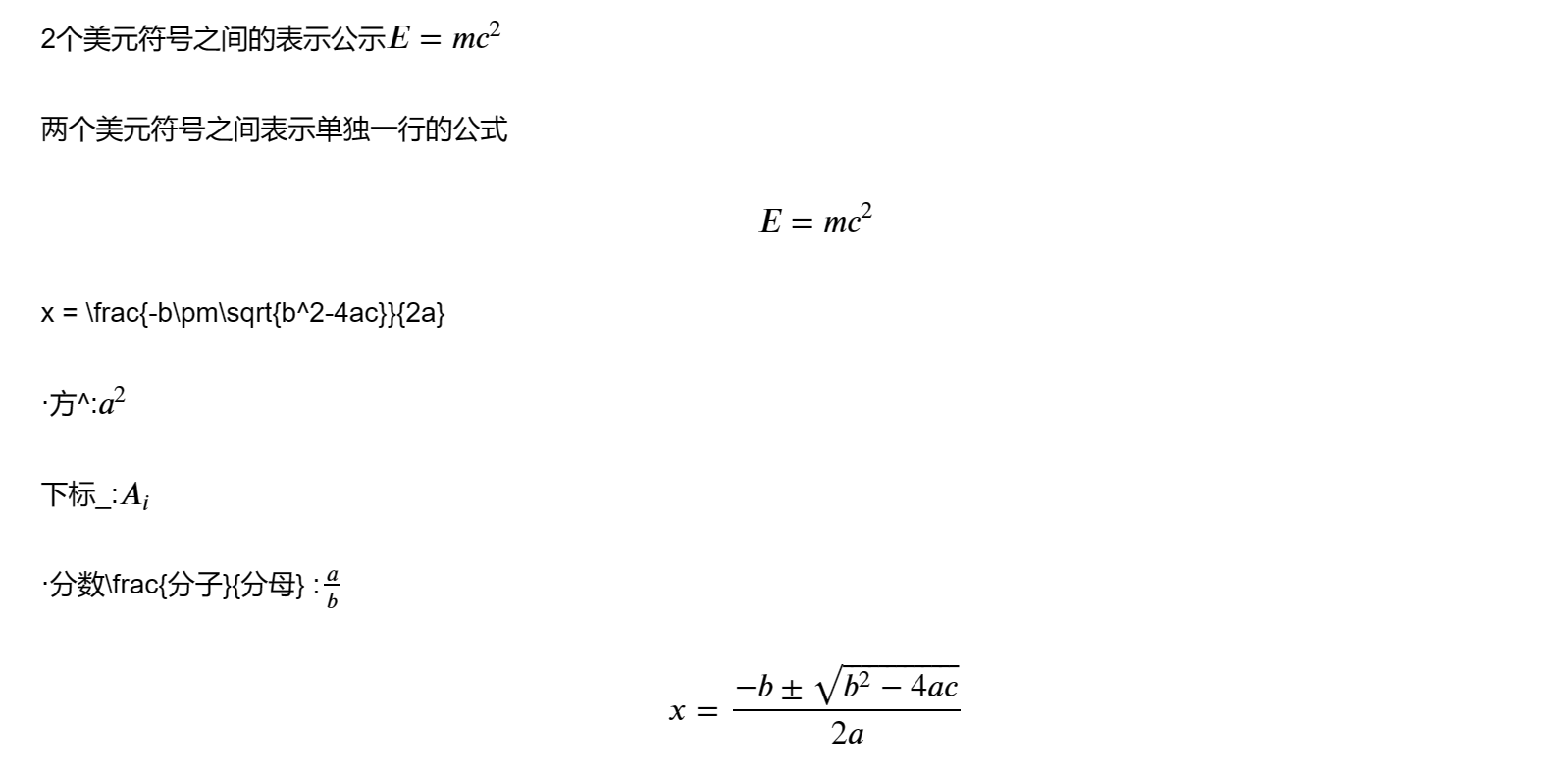





















 507
507











 被折叠的 条评论
为什么被折叠?
被折叠的 条评论
为什么被折叠?








